Obtenez une analyse gratuite et vérifiez si votre ordinateur est infecté.
SUPPRIMEZ-LES MAINTENANTPour utiliser le produit complet, vous devez acheter une licence pour Combo Cleaner. 7 jours d’essai limité gratuit disponible. Combo Cleaner est détenu et exploité par RCS LT, la société mère de PCRisk.
Instructions de suppression de Wordinator (logiciel de publicité WD)
Qu'est-ce que Wordinator?
Les fonctions offertes (recherche de texte et traduction) trompent souvent les utilisateurs afin qu’ils pensent que Wordinator est un logiciel valide. Cependant, à cause du fait que cette application supporte des publicités et que les développeurs la distribue en utilisant une méthode de marketing décevante de logiciel appelée ‘’empaquetage’’, Wordinator est catégorisée comme un logiciel de publicité, aussi bien que comme un programme potentiellement indésirable (PPI). La méthode d’empaquetage permet d’installer discrètement des applications/ajouts de navigateur de tierces parties (dans ce cas Wordinator) sans le consentement de l’utilisateur. Après s’être installé sur les navigateurs Internet (Internet Explorer, Google Chrome, Mozilla Firefox), Wordinator commence immédiatement à générer des publicités (marquées comme 'Ads par WD'). Il est connu que la plus part des publicités générées par ce type d’applications sont affichées en utilisant une couche virtuelle, qui permet d’exhiber du contenu de tierces partie sur n’importe quel site visité. Il y a aussi une chance qu’une publicité apparaisse soit dans un nouvel onglet de navigateur ou dans une nouvelle fenêtre. Certaine types de publicités affichées par Wordinator sont des coupons, des publicités dans le texte, des publicités de recherche et des bannières publicitaires. La vaste majorité de ces publicités redirigent vers du magasinage en ligne, et d’autre sites similaires, néanmoins, il y a une probabilité que l’utilisateur sera redirigé vers un site web douteux qui n’est pas digne de confiance contenant du contenu hasardeux, donc, en cliquant sur la publicité, qui peut sembler inoffensive, l’utilisateur pourrait causer des infections de logiciel de publicité ou de logiciel malveillant à hauts risques.
La recherche a révélée que Wordinator collecte divers types d’informations pour la plus part reliées à la navigation Internet. Ce comportement est très commun pour les applications de type logiciel de publicité. La politique de vie privée d’applications de type logiciel de publicité énonce habituellement que les données collectées ne contiennent aucuns détails personnellement identifiables, cependant, nous avons été en mesure de prouver que cela était faux. Les applications escrocs peuvent collecter des informations à propos des sites web visités, des pages visionnées, des demandes de recherche, de l’historique de navigation, des mots de passe sauvegardés sur les navigateurs Internet, de la cache, des cookies, des web beacons, de l’adresse de Protocole Internet (IP), de l’emplacement géographique et même des entrées du clavier/de la souris. Évidemment, la collection de telles informations peut facilement exposer votre identité. Le problème avec l’information rassemblée est qu’elle est plus tard partagée avec de tierces parties, et parce qu’elles peuvent être des cybers criminels, le partage d’information comme les détails de carte de crédit peut causer de sérieux problèmes de vie privée. Pour ces raisons, vous ne devriez jamais garder des applications de type logiciel de publicités, telles que Wordinator, installées sur votre système.
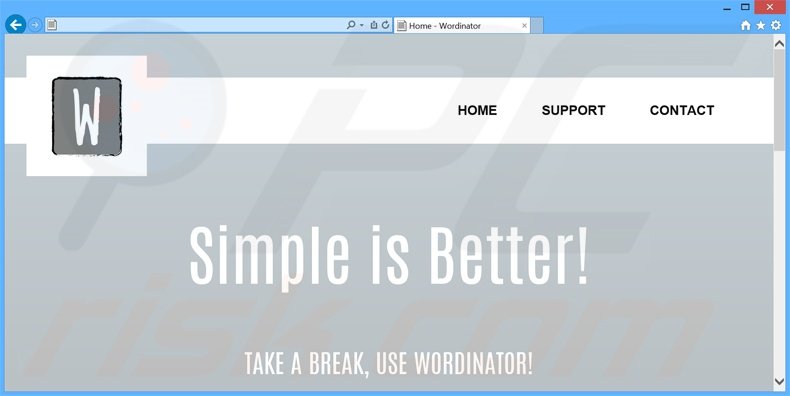
Wordinator est similaire à une longue liste d’applications qui sont aussi distribuées de la même façon – en utilisant la méthode d’empaquetage. Par exemple, PriceFountain, WebSpeed, DNS Unlocker, Shopperz, aussi bien qu'OverLook sont présentées comme étant des plug-ins de navigateur complètement légitimes et authentiques. Néanmoins, il est important de noter que ces applications escrocs promettent toujours d’activer des valeurs significatives, cependant, cela est seulement pour créer l’illusion qu’elles sont utiles et valides. La vérité est que les programmes de type logiciel de publicités ne font en fait qu’afficher des publicités en ligne intrusives, collecter des données, diminuer la performance du navigateur, et causer d’autres troubles similaires – elles sont complètement inutiles pour l’utilisateur. Le véritable but des logiciels de publicités est de générer des revenus – les développeurs sont payés pour les publicités cliquées (coût-par-clic), et pour les informations partagées. De nos jours, sites web de téléchargement de logiciels gratuits populaires tels que downloads.com, soft32.com, softonic.com, et plusieurs autres, demandent d’utiliser un gestionnaire de téléchargement (aussi appelé ‘’installateur’’, ‘’téléchargement client’’, ‘’outil de téléchargement’’, etc.) afin de télécharger le logiciel choisi. Il est énoncé que le gestionnaire de téléchargement permet à l’utilisateur de télécharger le logiciel choisi plus facilement et plus rapidement, cependant, leur véritable but est un peu différent. Quand un utilisateur télécharge un logiciel gratuit, il se voit offrir d’installer des applications de tierces parties en combinaison avec le celui qu’il a choisi. Les développeurs assurent que les produits offerts sont complètement authentiques, pourtant ces affirmations ont de bonnes chances d’être fausses, car le téléchargement et l’installation imprudente de logiciel gratuit mène habituellement à des infections de logiciel de publicité ou de logiciel malveillant.
Comment Wordinator s'est-il installé sur mon ordinateur?
Wordinator, en tant que logiciel de publicité régulier, est souvent distribué via des gestionnaires de téléchargement présents sur des sites web de téléchargement de logiciels gratuits. Les gestionnaires de téléchargement cachent l’installation d’applications de tierces parties sous les paramètres ‘’Avancé’’ ou ‘’Personnalisé’’, ainsi, les utilisateurs qui ne portent pas assez attention installent souvent cette application par eux-mêmes. Afin de cacher le logiciel additionnel, les outils de téléchargement et les configurations d’installateur ne dévoilent pas de façon appropriée l’installation – les utilisateurs qui précipitent l’installation et qui sautent rapidement toutes les étapes installent simplement ces applications sans le savoir.
Comment éviter l'installation d'applications potentiellement indésirables?
L’installation d’applications de tierces parties peut être prévenue en analysant attentivement la procédure de téléchargement de logiciels gratuits, et en désactivant chaque programme additionnellement inclus de plus, l’installation d’un logiciel téléchargé ne devrait jamais être précipitée – il est important d’utiliser les paramètres ‘’Avancé’’ ou ‘’Personnalisé’’, qui exposera tous les logiciels cachés, et permettra à l’utilisateur de décliner les applications suspicieuses non reconnues.
Installateur décevant de logiciels gratuits utilisé dans la distribution du logiciel de publicité Wordinator:

Suppression automatique et instantanée des maliciels :
La suppression manuelle des menaces peut être un processus long et compliqué qui nécessite des compétences informatiques avancées. Combo Cleaner est un outil professionnel de suppression automatique des maliciels qui est recommandé pour se débarrasser de ces derniers. Téléchargez-le en cliquant sur le bouton ci-dessous :
TÉLÉCHARGEZ Combo CleanerEn téléchargeant n'importe quel logiciel listé sur ce site web vous acceptez notre Politique de Confidentialité et nos Conditions d’Utilisation. Pour utiliser le produit complet, vous devez acheter une licence pour Combo Cleaner. 7 jours d’essai limité gratuit disponible. Combo Cleaner est détenu et exploité par RCS LT, la société mère de PCRisk.
Menu rapide :
- Qu'est-ce que Wordinator?
- ÉTAPE 1. Désinstallation de l'application Wordinator en utilisant le Panneau de Configuration.
- ÉTAPE 2. Suppression du logiciel de publicité Wordinator dans Internet Explorer.
- ÉTAPE 3. Suppression des publicités Wordinator dans Google Chrome.
- ÉTAPE 4. Suppression d'Ads par Wordinator' dans Mozilla Firefox.
- ÉTAPE 5. Suppression des publicités Wordinator dans Safari.
- ÉTAPE 6. Suppression du logiciel de publicité dans Microsoft Edge.
Suppression du logiciel de publicité Wordinator:
Utilisateurs de Windows 10:

Cliquez droite dans le coin gauche en bas de l'écran, sélectionnez le Panneau de Configuration. Dans la fenêtre ouverte choisissez Désinstallez un Programme.
Utilisateurs de Windows 7:

Cliquez Démarrer ("Logo de Windows" dans le coin inférieur gauche de votre bureau), choisissez Panneau de configuration. Trouver Programmes et cliquez Désinstaller un programme.
Utilisateurs de macOS (OSX):

Cliquer Localisateur, dans la fenêtre ouverte sélectionner Applications. Glisser l’application du dossier Applications à la Corbeille (localisé sur votre Dock), ensuite cliquer droite sur l’cône de la Corbeille et sélectionner Vider la Corbeille.
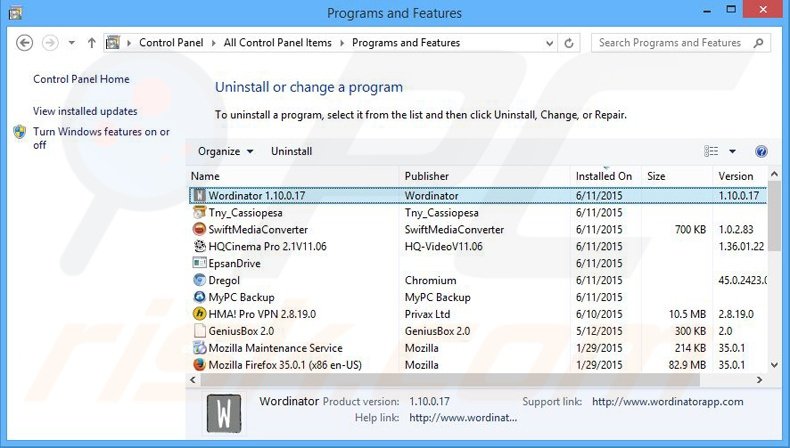
Dans la fenêtre de désinstallation des programmes: rechercher "Wordinator 1.10.0.17", sélectionnez cette entrée et cliquez ''Désinstaller'' ou ''Supprimer''.
.Après avoir désinstallé le programme potentiellement non désiré (causant des publicités WD), scan votre ordinateur pour trouver des composants restants non désirés ou des infections de logiciels malveillants. Pour scanner votre ordinateur, utilisez un logiciel de suppression de logiciel malveillant recommandé.
TÉLÉCHARGEZ le programme de suppression des infections malveillantes
Combo Cleaner vérifie si votre ordinateur est infecté. Pour utiliser le produit complet, vous devez acheter une licence pour Combo Cleaner. 7 jours d’essai limité gratuit disponible. Combo Cleaner est détenu et exploité par RCS LT, la société mère de PCRisk.
Suppression des publicités WD dans les navigateurs Internet:
Vidéo montrant comment supprimer les ajouts de navigateur potentiellement non désirés:
 Suppression des ajouts malicieux dans Internet Explorer:
Suppression des ajouts malicieux dans Internet Explorer:
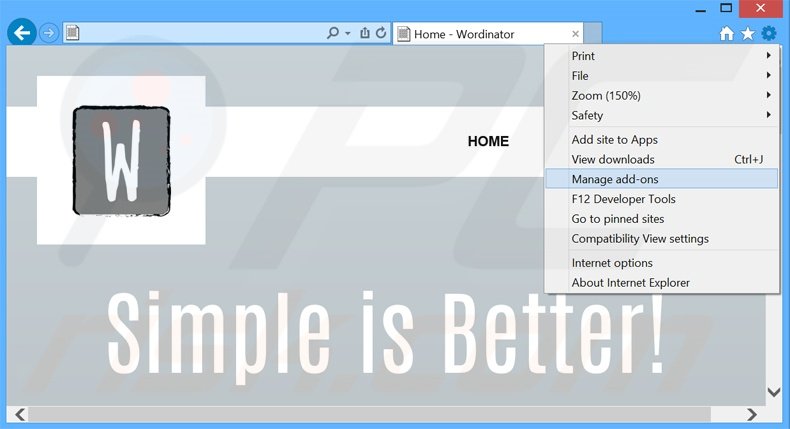
Cliquer ''l'icône roue'' ![]() (dans le coin droit en haut dans Internet Explorer), sélectionner ''Gestion des ajouts''. Rechercher "Wordinator", sélectionnez cette entrée et cliquez ''Supprimer''.
(dans le coin droit en haut dans Internet Explorer), sélectionner ''Gestion des ajouts''. Rechercher "Wordinator", sélectionnez cette entrée et cliquez ''Supprimer''.
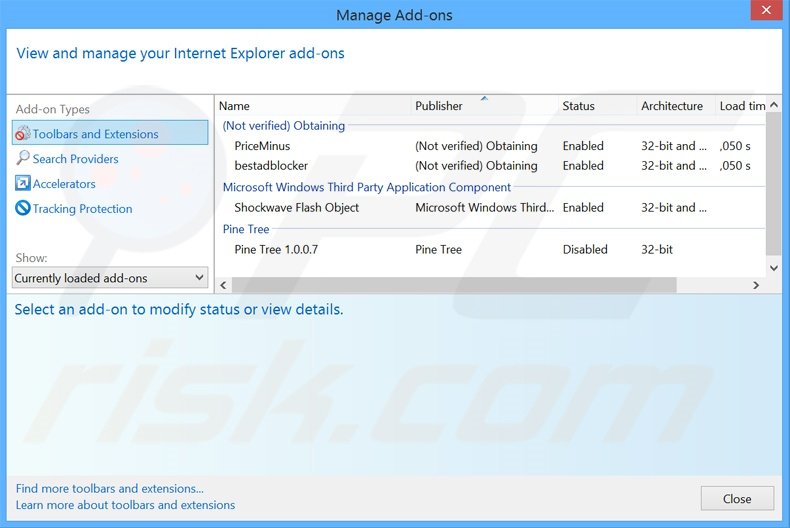
Méthode optionnelle:
Si vous continuez à avoir des problèmes avec la suppression des wd adware, restaurer les paramètres d'Internet Explorer à défaut.
Utilisateurs de Windows XP: Cliquer Démarrer cliquer Exécuter, dans la fenêtre ouverte taper inetcpl.cpl. Dans la fenêtre ouverte cliquer sur l'onglet Avancé, ensuite cliquer Restaurer.

Utilisateurs de Windows Vista et Windows 7: Cliquer le logo de Windows, dans la boîte de recherche au démarrage taper inetcpl.cpl et clique entrée. Dans la fenêtre ouverte cliquer sur l'onglet Avancé, ensuite cliquer Restaurer.

Utilisateurs de Windows 8: Ouvrez Internet Explorer et cliquez l'icône roue. Sélectionnez Options Internet.

Dans la fenêtre ouverte, sélectionnez l'onglet Avancé.

Cliquez le bouton Restaurer.

Confirmez que vous souhaitez restaurer les paramètres d'Internet Explorer à défaut en cliquant sur le bouton Restaurer.

 Suppression des extensions malicieuses dans Google Chrome:
Suppression des extensions malicieuses dans Google Chrome:
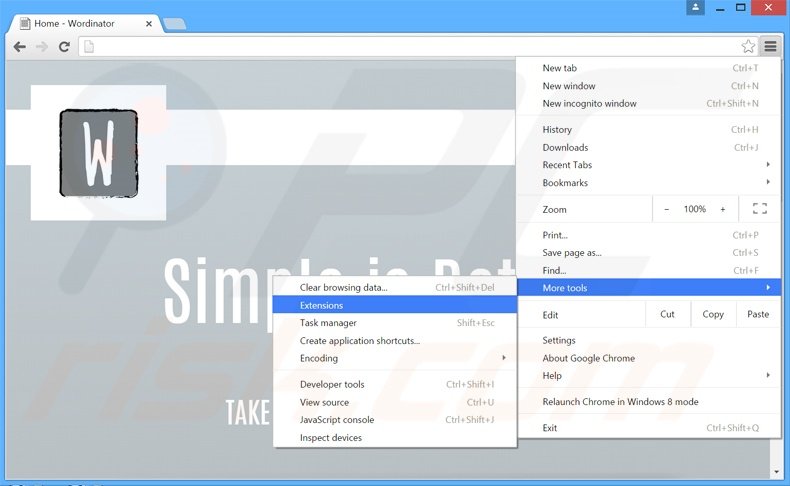
Cliquez l'icône du menu Chrome ![]() (dans le coin supérieur droit dans Google Chrome), sélectionnez "Outils" et cliquez sur "Extensions". Trouver : "Wordinator", sélectionnez cette entrée et cliquez sur l'icône de la poubelle.
(dans le coin supérieur droit dans Google Chrome), sélectionnez "Outils" et cliquez sur "Extensions". Trouver : "Wordinator", sélectionnez cette entrée et cliquez sur l'icône de la poubelle.
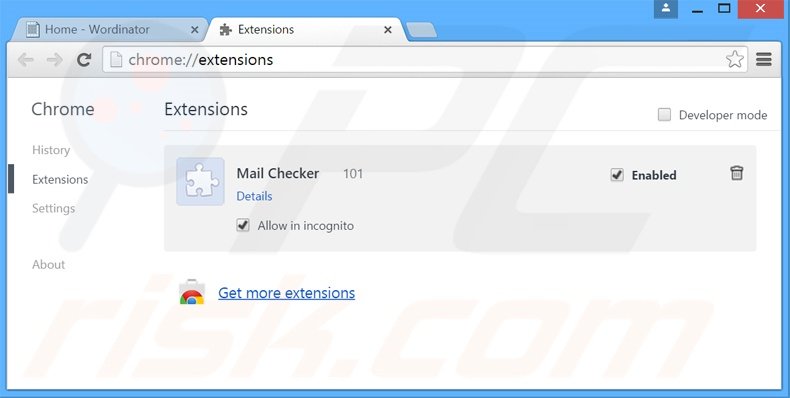
Méthode optionnelle :
Si vous continuez à avoir des problèmes avec le wd adware, restaurez les paramètres de votre navigateur Google Chrome. Cliquer 'icône du menu Chromel ![]() (dans le coin supérieur droit de Google Chrome) et sélectionner Options. Faire défiler vers le bas de l'écran. Cliquer le lien Avancé… .
(dans le coin supérieur droit de Google Chrome) et sélectionner Options. Faire défiler vers le bas de l'écran. Cliquer le lien Avancé… .

Après avoir fait défiler vers le bas de l'écran, cliquer le bouton Restaurer (Restaurer les paramètres à défaut) .

Dans la fenêtre ouverte, confirmer que vous voulez restaurer les paramètres par défaut de Google Chrome e cliquant le bouton Restaurer.

 Suppression des plug-ins malicieux dans Mozilla Firefox:
Suppression des plug-ins malicieux dans Mozilla Firefox:
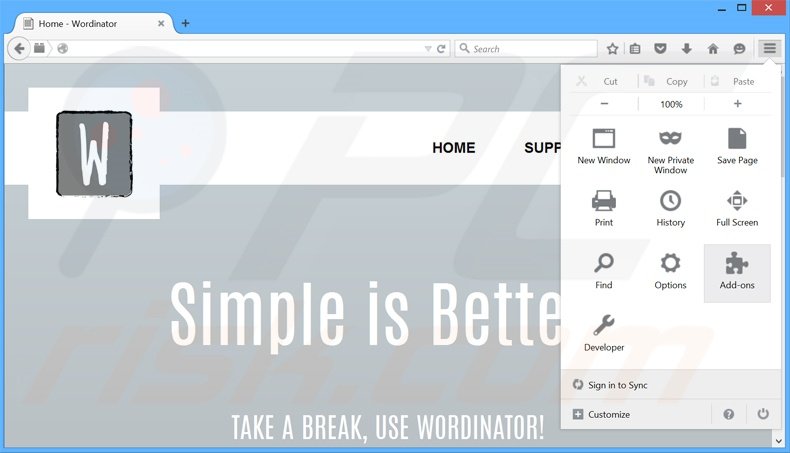
Cliquez le menu Firefox![]() (dans le coin supérieur droit de la fenêtre principale), sélectionnez "Ajouts." Cliquez sur "Extensions" dans la fenêtre ouverte supprimez "Wordinator".
(dans le coin supérieur droit de la fenêtre principale), sélectionnez "Ajouts." Cliquez sur "Extensions" dans la fenêtre ouverte supprimez "Wordinator".

Méthode optionnelle:
Les utilisateurs d'ordinateur qui ont des problèmes avec la suppression des wd adware peuvent restaurer leurs paramètres de Mozilla Firefox.
Ouvrez Mozilla FireFox, dans le haut à gauche dans la fenêtre principale cliquer sur le menu Firefox, ![]() dans le menu ouvert cliquez sur l'icône Ouvrir le menu d'aide,
dans le menu ouvert cliquez sur l'icône Ouvrir le menu d'aide, ![]()
 Sélectionnez Information de Dépannage.
Sélectionnez Information de Dépannage.

Dans la fenêtre ouverte cliquez sur le bouton Restaurer Firefox.

Dans la fenêtre ouverte, confirmez que vous voulez restaurer les paramètres de Mozilla Firefox à défaut en cliquant sur le bouton Restaurer.

 Supprimer les extensions malicieuses de Safari:
Supprimer les extensions malicieuses de Safari:

Assurez-vous que votre navigateur Safari est actif, cliquer le menu Safari, et sélectionner Préférences....

Dans la fenêtre ouverte cliquer Extensions, trouver toutes les extensions suspicieuses récemment installées, sélectionner-les et cliquer Désinstaller.
Méthode optionnelle:
Assurez-vous que votre navigateur Safari est actif et cliquer sur le menu Safari. À partir du menu déroulant sélectionner Supprimer l’historique et les données des sites web...

Dans la fenêtre ouverte sélectionner tout l’historique et cliquer le bouton Supprimer l’historique.

 Supprimer les extensions malveillantes de Microsoft Edge :
Supprimer les extensions malveillantes de Microsoft Edge :

Cliquez sur l'icône du menu Edge ![]() (dans le coin supérieur droit de Microsoft Edge), sélectionnez "Extensions". Repérez tous les modules d'extension de navigateur suspects récemment installés et cliquez sur "Supprimer" sous leur nom.
(dans le coin supérieur droit de Microsoft Edge), sélectionnez "Extensions". Repérez tous les modules d'extension de navigateur suspects récemment installés et cliquez sur "Supprimer" sous leur nom.

Méthode optionnelle :
Si vous continuez à avoir des problèmes avec la suppression de wd adware, réinitialisez les paramètres de votre navigateur Microsoft Edge. Cliquez sur l'icône du menu Edge ![]() (dans le coin supérieur droit de Microsoft Edge) et sélectionnez Paramètres.
(dans le coin supérieur droit de Microsoft Edge) et sélectionnez Paramètres.

Dans le menu ouvert des paramètres, sélectionnez Rétablir les paramètres.

Sélectionnez Rétablir la valeur par défaut de tous les paramètres. Dans la fenêtre ouverte, confirmez que vous souhaitez rétablir les paramètres par défaut de Microsoft Edge en cliquant sur le bouton Réinitialiser.

- Si cela ne vous a pas aidé, suivez ces instructions alternatives qui expliquent comment réinitialiser le navigateur Microsoft Edge.
Résumé:
 Habituellement les applications de type logiciel de publicité ou les applications potentiellement indésirables infiltrent les navigateurs Internet de l’utilisateur à travers des téléchargements de logiciels gratuits. Notez que la source la plus sécuritaire pour télécharger un logiciel gratuit est le site web du développeur. Pour éviter l’installation de logiciel de publicité soyez très attentifs quand vous téléchargez et installez un logiciel gratuit. Quand vous installez le programmes gratuit déjà téléchargé choisissez les options d’installation personnalisée ou avancée – cette étape révèlera toutes les applications potentiellement indésirables qui sont installés en combinaison avec votre programme gratuit choisi.
Habituellement les applications de type logiciel de publicité ou les applications potentiellement indésirables infiltrent les navigateurs Internet de l’utilisateur à travers des téléchargements de logiciels gratuits. Notez que la source la plus sécuritaire pour télécharger un logiciel gratuit est le site web du développeur. Pour éviter l’installation de logiciel de publicité soyez très attentifs quand vous téléchargez et installez un logiciel gratuit. Quand vous installez le programmes gratuit déjà téléchargé choisissez les options d’installation personnalisée ou avancée – cette étape révèlera toutes les applications potentiellement indésirables qui sont installés en combinaison avec votre programme gratuit choisi.
Aide pour la suppression:
Si vous éprouvez des problèmes tandis que vous essayez de supprimer wd adware de votre ordinateur, s'il vous plaît demander de l'aide dans notre forum de suppression de logiciel malveillant.
Publier un commentaire:
Si vous avez de l'information additionnelle sur wd adware ou sa suppression s'il vous plaît partagez vos connaissances dans la section commentaires ci-dessous.
Source: https://www.pcrisk.com/removal-guides/9082-ads-by-wd
Partager:

Tomas Meskauskas
Chercheur expert en sécurité, analyste professionnel en logiciels malveillants
Je suis passionné par la sécurité informatique et la technologie. J'ai une expérience de plus de 10 ans dans diverses entreprises liées à la résolution de problèmes techniques informatiques et à la sécurité Internet. Je travaille comme auteur et éditeur pour PCrisk depuis 2010. Suivez-moi sur Twitter et LinkedIn pour rester informé des dernières menaces de sécurité en ligne.
Le portail de sécurité PCrisk est proposé par la société RCS LT.
Des chercheurs en sécurité ont uni leurs forces pour sensibiliser les utilisateurs d'ordinateurs aux dernières menaces en matière de sécurité en ligne. Plus d'informations sur la société RCS LT.
Nos guides de suppression des logiciels malveillants sont gratuits. Cependant, si vous souhaitez nous soutenir, vous pouvez nous envoyer un don.
Faire un donLe portail de sécurité PCrisk est proposé par la société RCS LT.
Des chercheurs en sécurité ont uni leurs forces pour sensibiliser les utilisateurs d'ordinateurs aux dernières menaces en matière de sécurité en ligne. Plus d'informations sur la société RCS LT.
Nos guides de suppression des logiciels malveillants sont gratuits. Cependant, si vous souhaitez nous soutenir, vous pouvez nous envoyer un don.
Faire un don
▼ Montrer la discussion